Cadastro de cliente
1º Passo: Acesse sua conta.
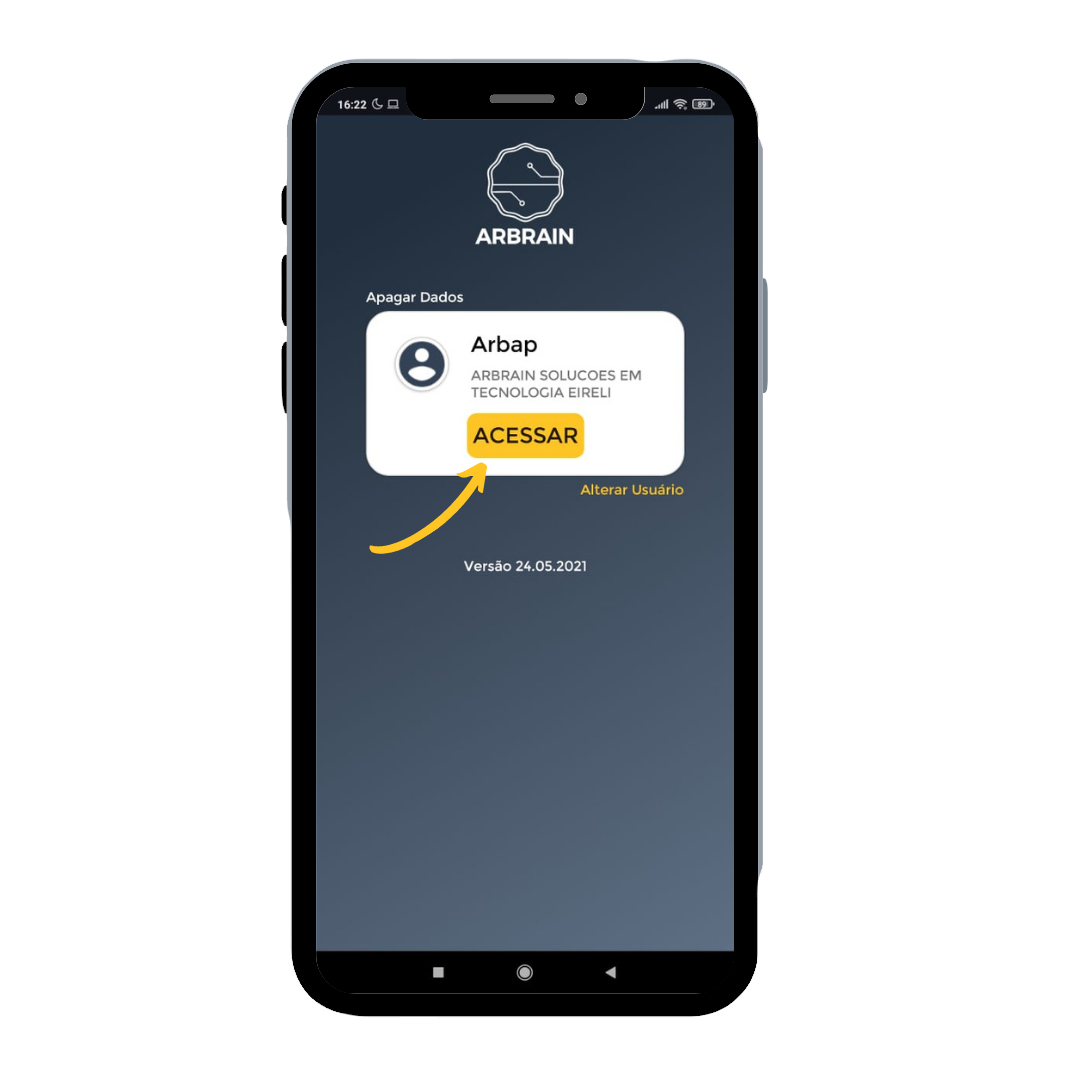
2º Passo: Clique em "Comercial".
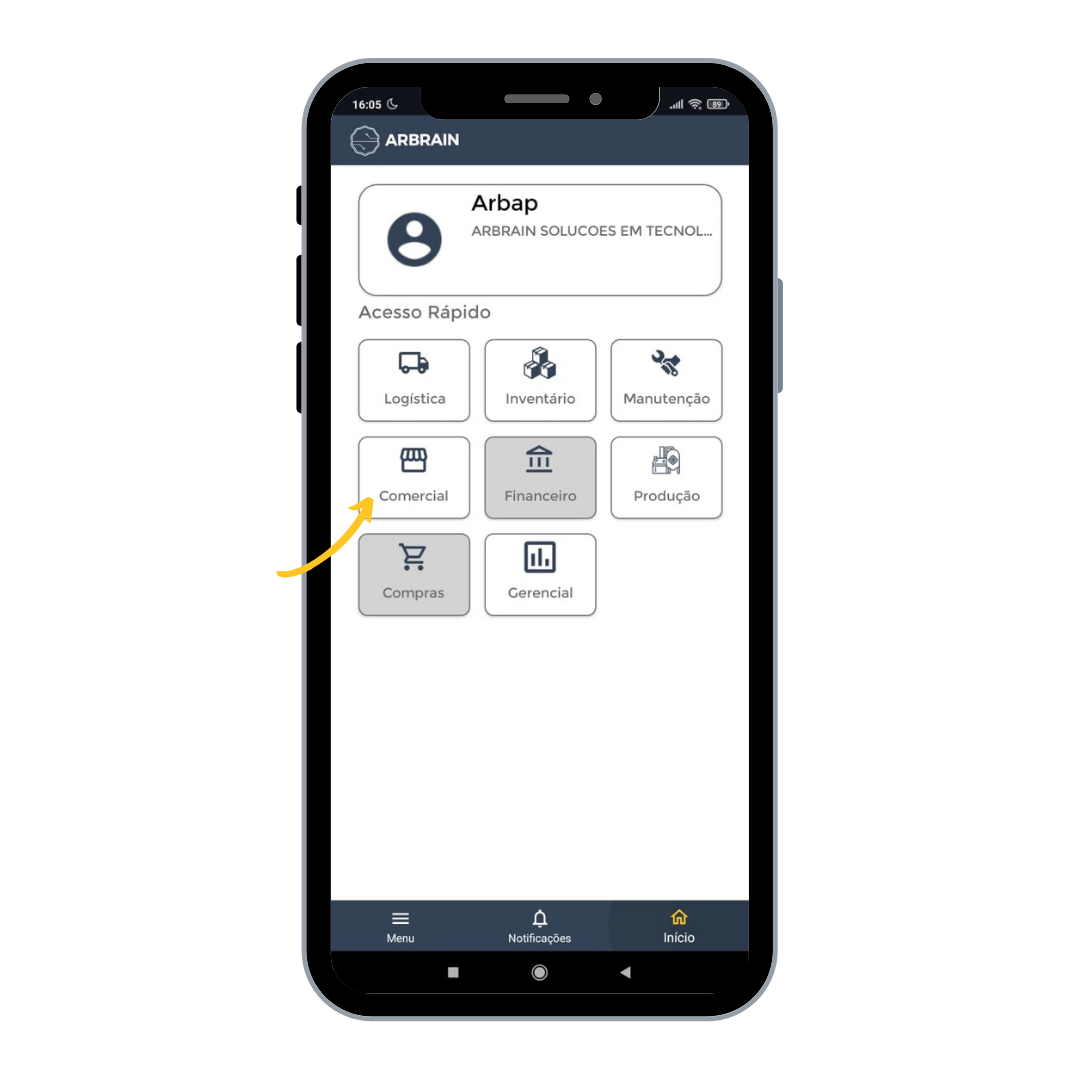
3º Passo: Clique em "Clientes".
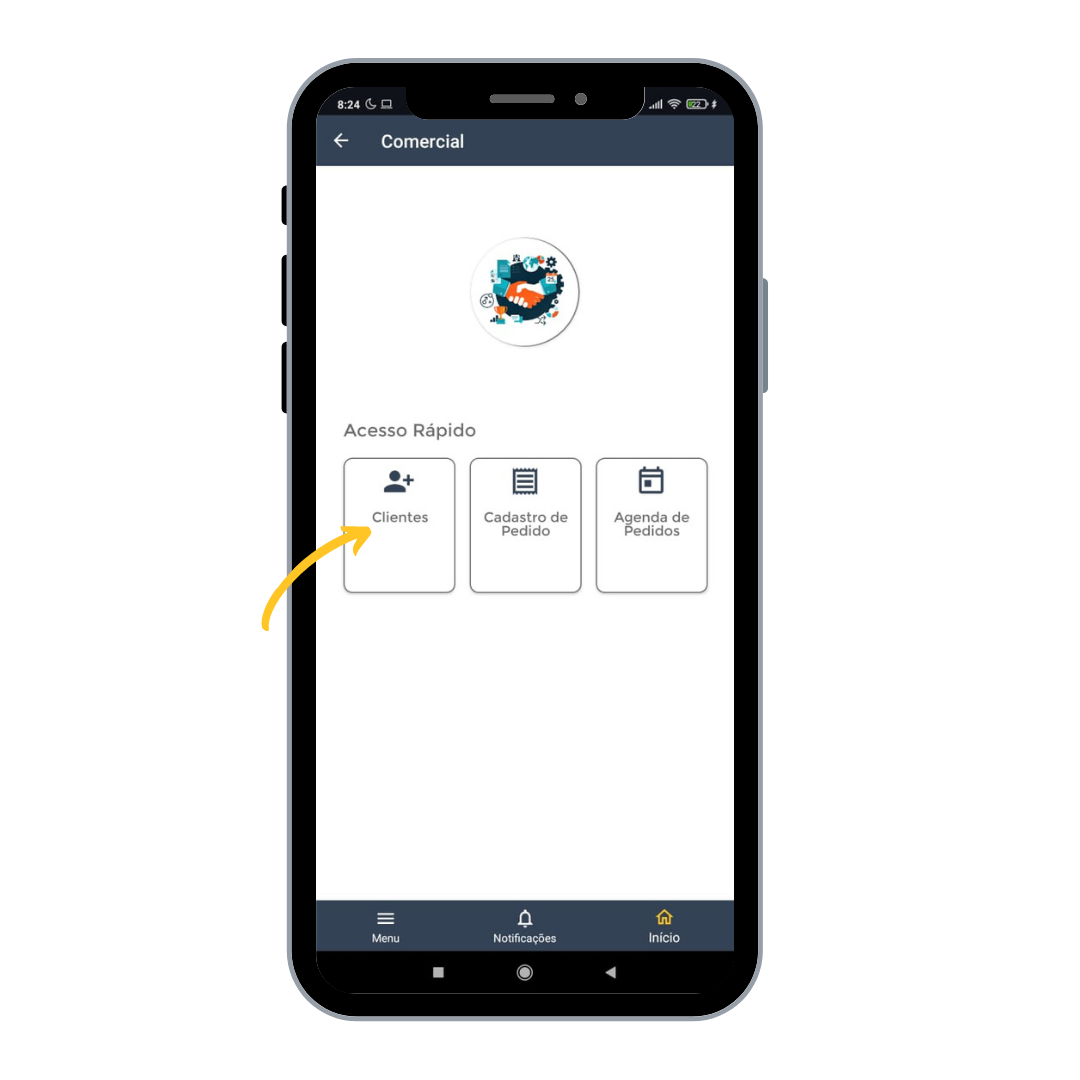
4º Passo: Clique em "NOVO CLIENTE".
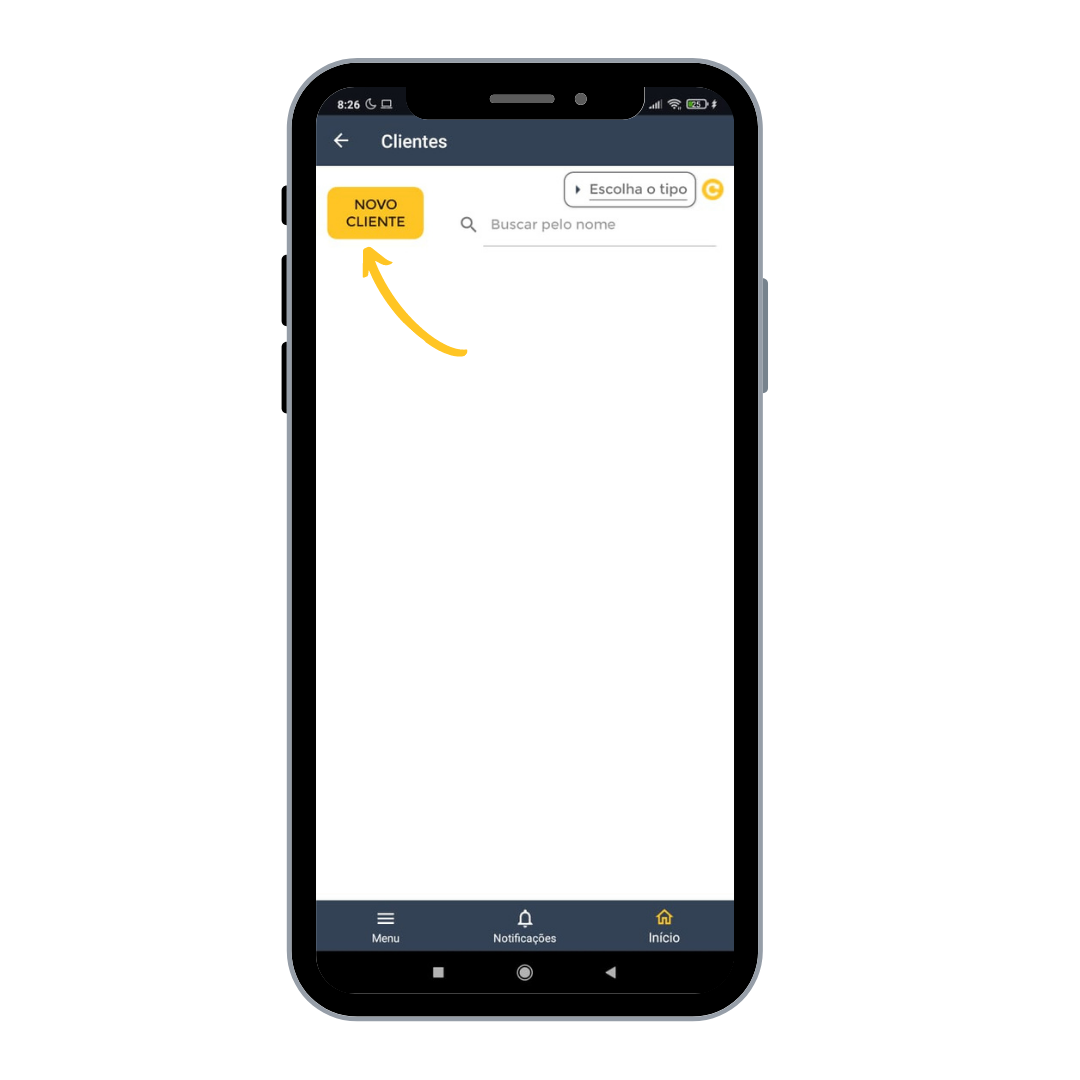
5º Passo: Defina se o cliente é Delivery, Ponto Fixo, Distribuidor ou Rede.
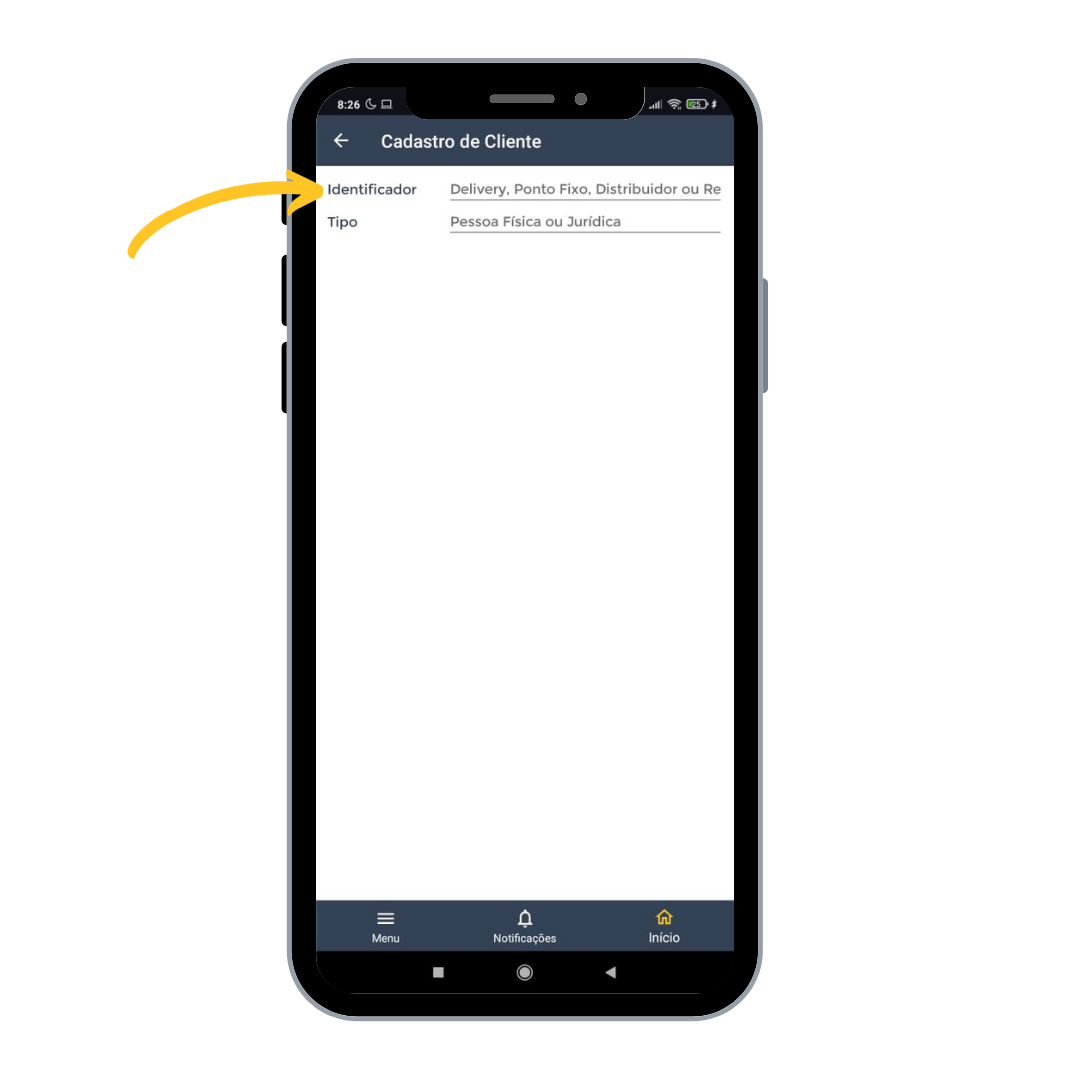
6º Passo: Preencha as informações obrigatórias.
Dica: É possível atrelar ao cliente uma tabela de preço.
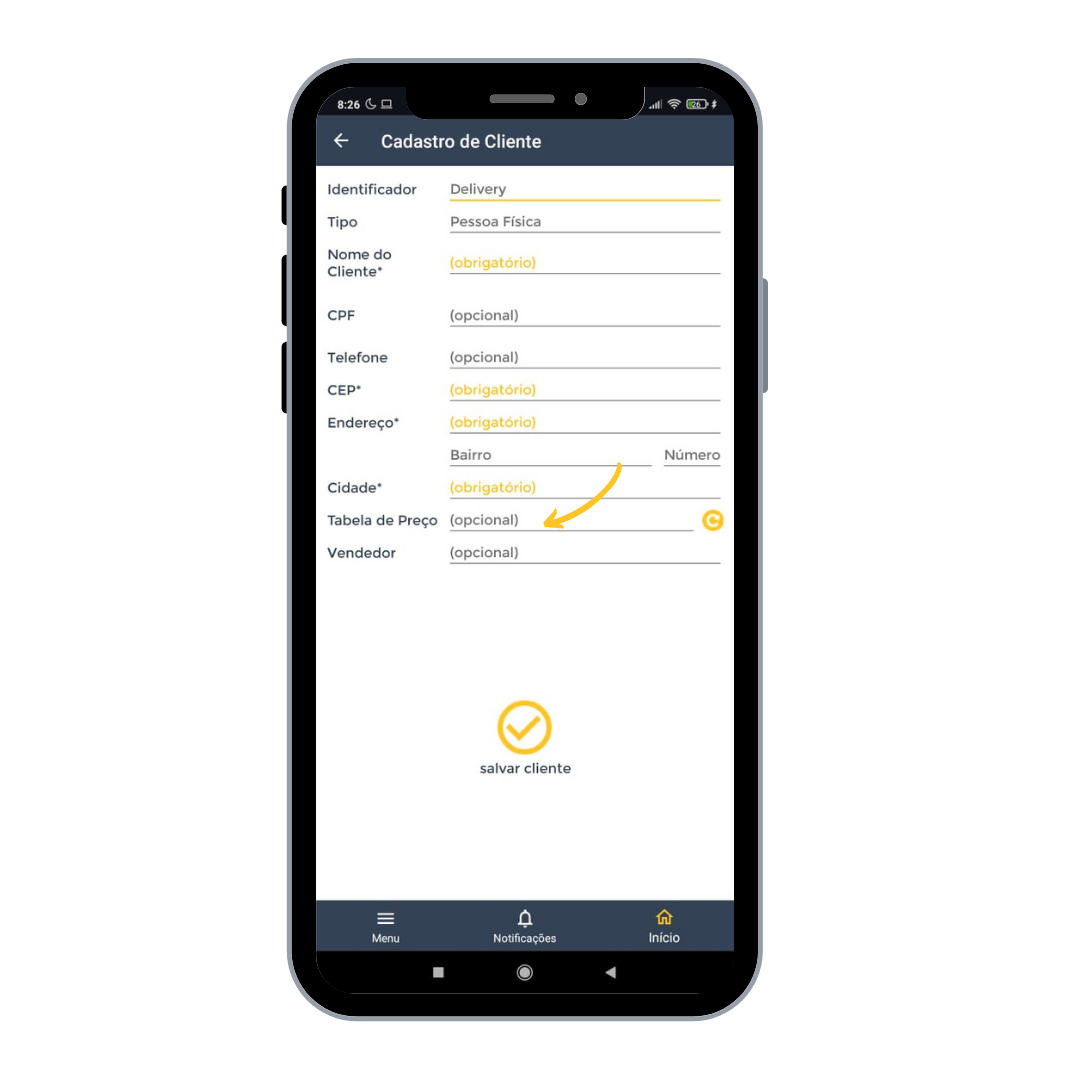
7º Passo: É possível atrelar um vendedor como responsável pelas vendas destinadas a este cliente.
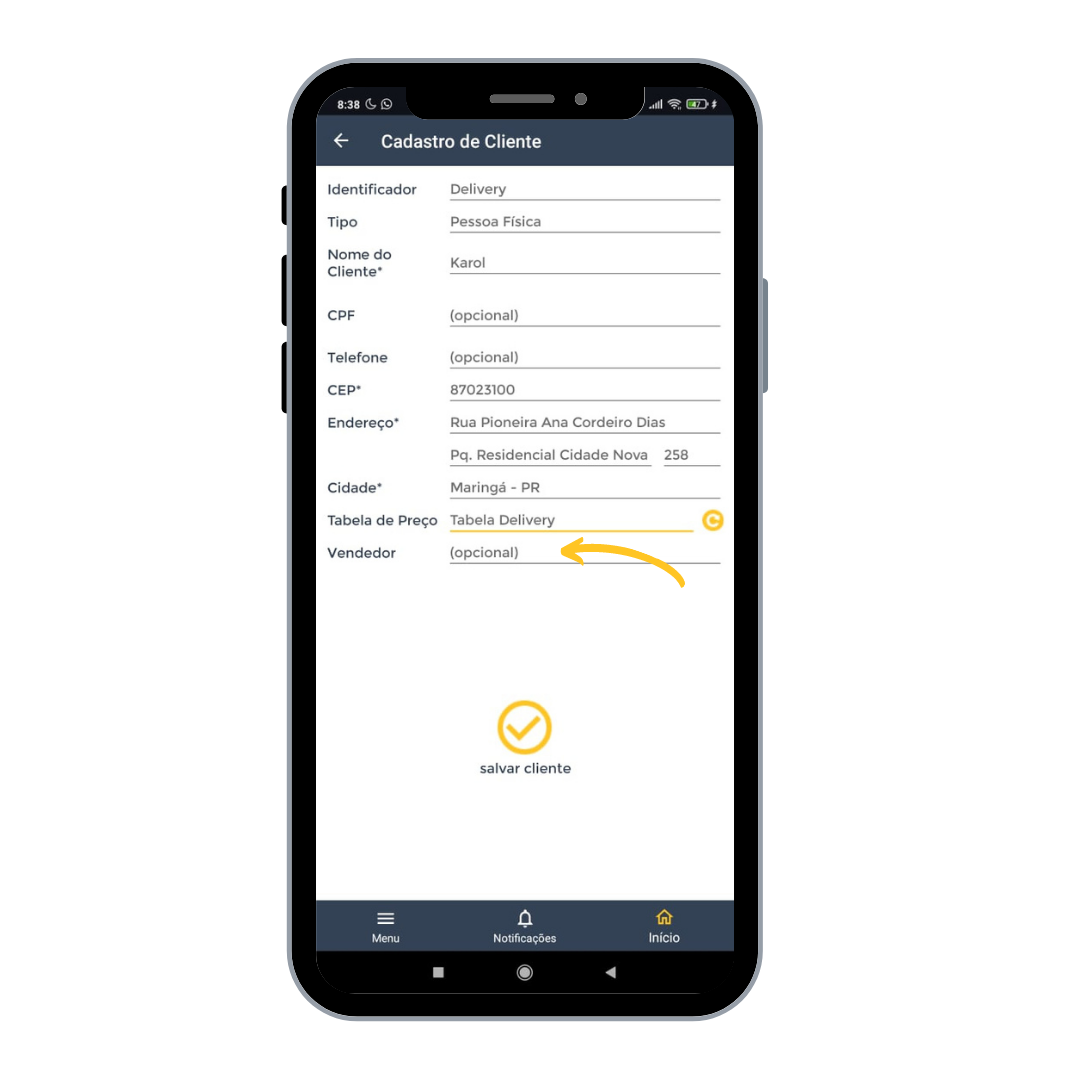
8º Passo: Aperte em "salvar cliente" e Pronto!

1º Passo: Clique em “Cadastros” > “Comercial” > “Clientes”.
2º Passo: Clique em “[+] Novo (F2)” e preencha as informações solicitadas. Depois, clique em “Salvar (F2)”.


Existem as seguintes categorias: Delivery (Cliente que realiza a compra para consumo, pode ser uma pessoa física ou jurídica), Ponto Fixo (Estabelecimento comercial que realiza compra para revenda ao consumidor final), Distribuidor (Estabelecimento comercial que realiza compra para distribuição do produto) e Rede (Estabelecimento comercial como supermercados e lojas que integram uma rede e realiza compra para revenda ao consumidor final). Você deve selecionar a categoria que corresponde ao seu cliente antes de preencher os dados. Essa informação será importante para compor os relatórios de venda.
Tipo: Selecione Pessoa Física quando se tratar de uma pessoa (o sistema irá solicitar o nome do cliente e o CPF do mesmo); Selecione Pessoa Jurídica quando se tratar de uma empresa ou estabelecimento (o sistema irá solicitar CNPJ, Razão Social e Nome Fantasia). Nesse caso, ao digitar o CNPJ, clique em “Buscar” e o sistema irá preencher de forma automática alguns dados.
Inscrição Estadual: A Inscrição Estadual (IE) é o número de inscrição liberado pela SEFAZ (Secretária da Fazenda) no Estado em que o registro é realizado. Serve para o recolhimento do ICMS (Imposto sobre Circulação de Mercadorias e Serviços) e emitir Nota Fiscal de Produto (NF-e). Quando é necessário para o tipo de negócio, o empreendedor recebe esse número, semelhante ao CNPJ. Dessa forma, a empresa é regularizada perante à Receita Federal.
Para saber mais sobre a IE da empresa, acesse os sites abaixo:
Condição de Pagamento: Preencher esse dado é importante para agilizar o lançamento de um pedido. Para saber como cadastrar uma condição de pagamento, clique aqui.
Vendedor: Colocar o vendedor é importante para compor os relatórios de venda a fim de analisar dados como metas e comissões dos vendedores.
Tabela de Preço: É possível atrelar ao cliente uma tabela de preço. Para saber mais sobre esse item, clique aqui.
Frete: Irá exibir o frete calculado por Litro no Pedido (R$/Litro).
CEP, Endereço, Bairro, Número, Estado e Cidade: Essas informações são obrigatórias para emissão de nota fiscal. Obs.: Ao digitar o CEP, clique em “Buscar” e o sistema irá preencher os outros dados de endereço de forma automática.
E-mail: É importante preencher esse dado, pois ao emitir um boleto ou nota fiscal dentro do sistema, ambos serão enviados automaticamente no e-mail do cliente. Se não for cadastrado, não será enviado. Obs.: para colocar mais de um e-mail, utilize “;” como separador.
Consumidor Final: Dado importante para emissão de nota fiscal. (Informe se o cliente em questão é ou não um consumidor final. O apontamento deste campo será utilizado para o vínculo automático das classes de impostos na emissão fiscal).
Contribuinte ICMS: Apontar a condição de contribuinte do ICMS é de extrema importância para a emissão da nota fiscal.
Para saber se seu cliente é contribuinte ou não de ICMS, consulte o site do SINTEGRA e pelo CNPJ verifique a situação cadastral do mesmo.
Cliente contribuinte: Todo aquele que possuir IE é considerado como contribuinte e portanto, deve ser destacado no momento da emissão.
Cliente não contribuinte: É aquele cliente que não possui IE, o que automaticamente lhe categoriza como não contribuinte.
Cliente Isento: É aquele cliente que, como o nome diz, recebe isenção de tributação por parte do Governo. Ou seja, esse cliente é proibido de contribuir com o ICMS e uma NFe emitida para ele não pode conter IE.
Inativo: Selecione essa opção se o cliente já realizou algum tipo de compra ou serviço com a sua empresa, mas não voltou a comprar e está isento.
Bloquear Cliente: Selecione essa opção caso o cliente esteja inadimplente.
Empresa interna/Centro de distribuição: Selecione essa opção se a empresa for uma distribuidora interna, vinculada ao grupo. É aquela que realiza a revenda para outros estabelecimentos.
Depois de preencher todos os dados e salvar, você pode, com um duplo clique, selecionar o cadastro que acabou de fazer na página de clientes. Quando abrir, você encontrará outras abas, além de “informações”: “Bonificações”, “Trocas” e “Saldo de Adiantamento”.
Para saber mais sobre Bonificações, clique aqui
Para saber mais sobre Trocas, clique aqui
Para saber mais sobre Saldo de Adiantamento, clique aqui.
Smartphone
Desktop

Você poderá realizar o cadastro de cliente tanto pelo computador quanto pelo celular. Acompanhe os tutoriais a seguir, e veja como.
Atenção: Caso o endereço não tenha Número, a Receita Federal recomenda colocar 0 (zero), pois o campo é númerico e precisa ser preenchido, uma vez que sem essa informação não é será possível emitir Nota Fiscal. Clique aqui para conferir essa informação no site da Receita.